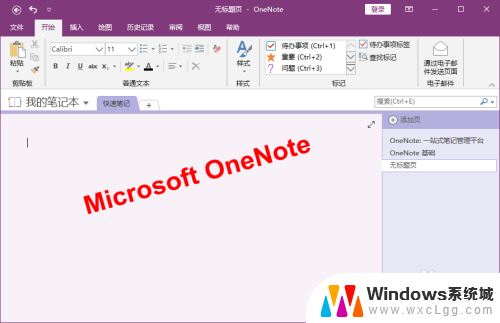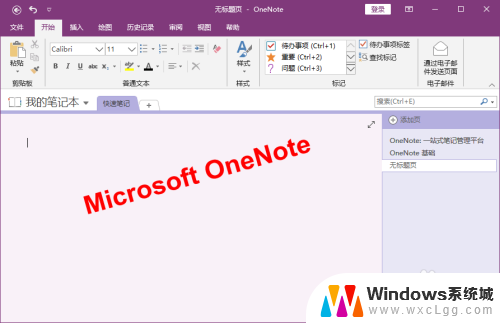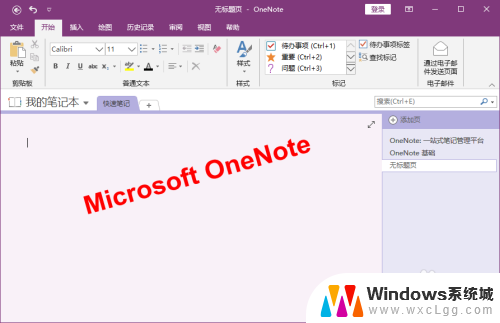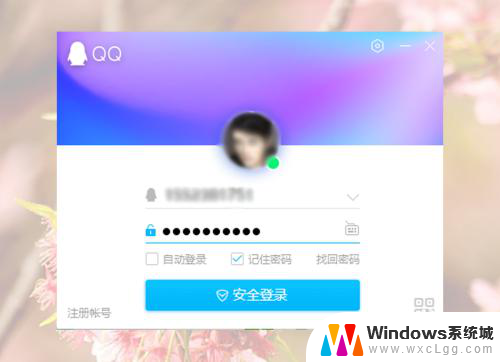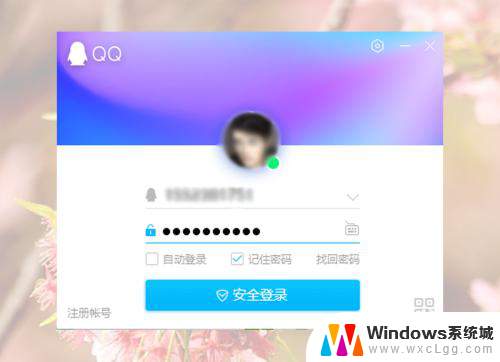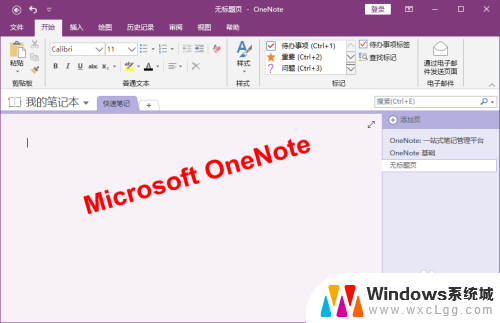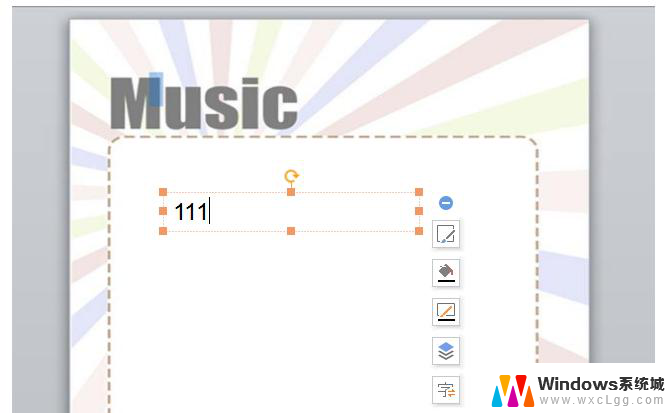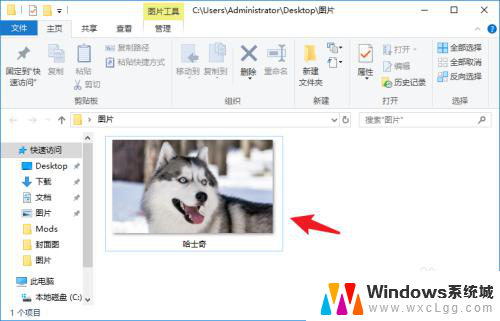怎么把照片上的文字提取出来 Excel 如何识别图片中的文字
更新时间:2024-04-03 17:57:38作者:xtliu
随着科技的不断发展,我们现在可以通过各种工具和软件来实现一些之前难以想象的功能,比如在处理照片时,我们可以利用Excel这样的软件来识别图片中的文字,从而方便我们进行文字提取和编辑。通过一些简单的操作,我们就能够将照片上的文字准确地提取出来,使得我们的工作变得更加高效和便利。Excel的强大功能不仅能够帮助我们处理数据,还可以帮助我们处理图片中的文字,让我们在工作中更加得心应手。
操作方法:
1.在电脑中打开需要提取文字的excel文件。
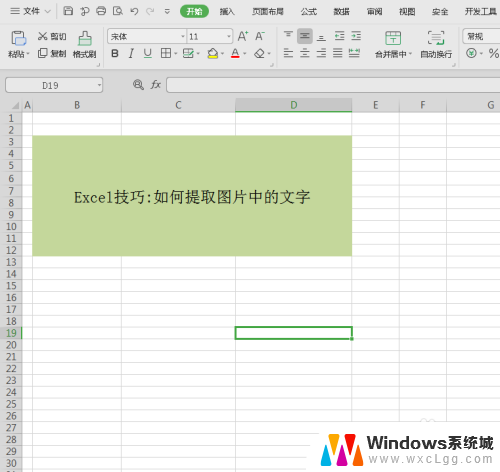
2.点击选择最上方的“特色应用”,选择其中的“截图取字”即可。
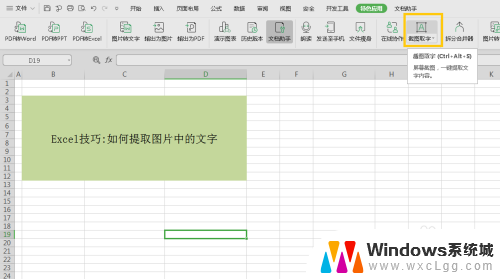
3.拖动光标选择所要截取的文字,将其用方框圈起来即可,选择完成后,点击下方黄色框圈起来的“提取文字”即可。
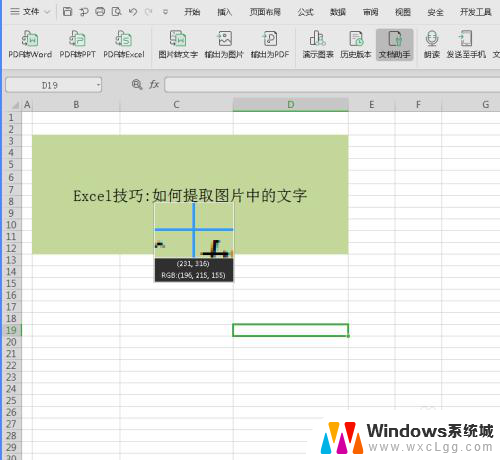
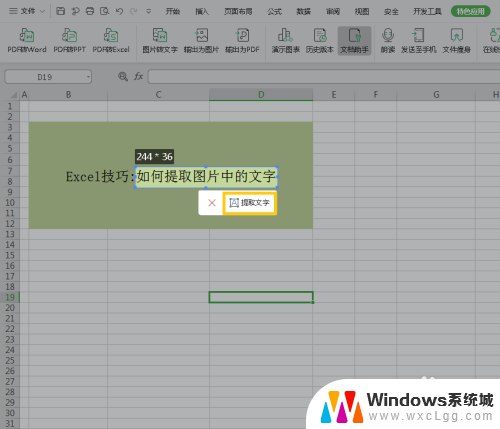
4.这样文字即可提取到对话框当中,如下图所示。
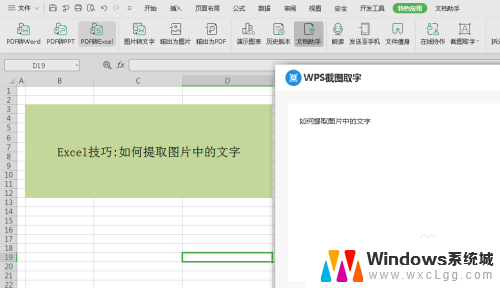
5.可以在对话框当中将文字全选,点击鼠标右键。选择“复制”即可,这样就可以将文字复制粘贴到你所需要的地方,可以是word文档。
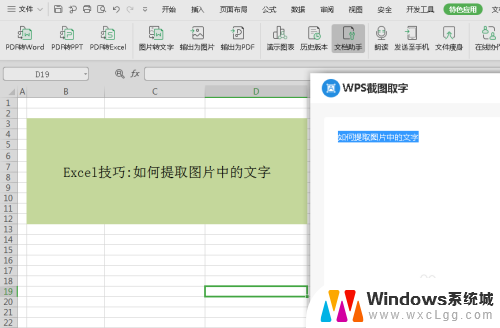
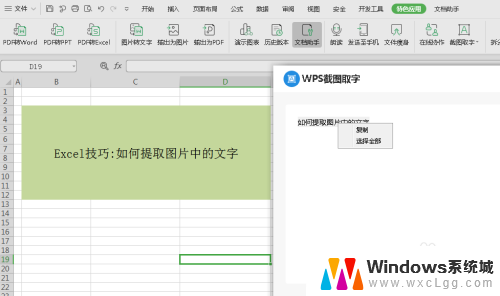
以上是如何提取照片上的文字的全部内容,如果您遇到这种情况,可以按照我的方法进行解决,希望对大家有所帮助。